Informatie
Open Outlook. Klik in de tab Syneton op de knop Synchroniseer.
Klik op de knop
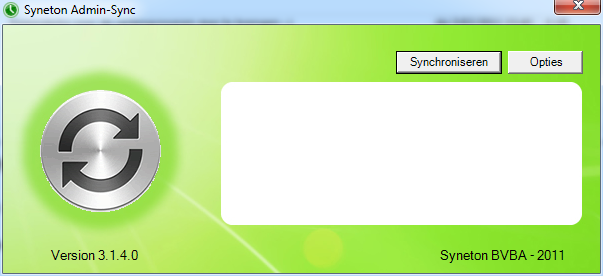
Klik op Synchroniseer
De eerste keer dat u Admin-Sync gebruikt, moet u
Volgende keren werkt u de offline gegevens bij telkens als er in Admin-IS/Admin-Consult wijzigingen (toevoegingen, wijzigingen of wissen) aan klanten of projecten zijn gebeurd.
Het bijwerken van de offline gegevens kan wat tijd in beslag nemen.
Admin-Sync geeft een overzicht van welke gegevens gesynchroniseerd werden.
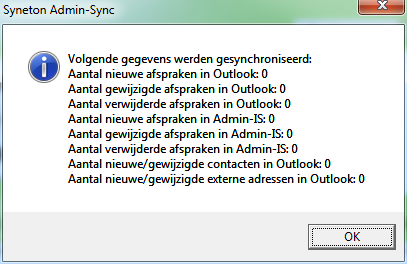
Admin-Sync: welke gegevens werden gesynchroniseerd?
Klik op de knop
Synchroniseer om de synchronisatie te starten.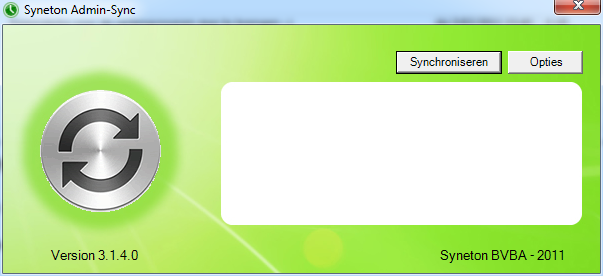
Klik op Synchroniseer
De eerste keer dat u Admin-Sync gebruikt, moet u
Yes klikken op de vraag of u de offline gegevens opnieuw wenst aan te maken. Deze offline gegevens worden door Outlook gebruikt om het plannen van afspraken ook mogelijk te maken indien u niet online bent.Volgende keren werkt u de offline gegevens bij telkens als er in Admin-IS/Admin-Consult wijzigingen (toevoegingen, wijzigingen of wissen) aan klanten of projecten zijn gebeurd.
Het bijwerken van de offline gegevens kan wat tijd in beslag nemen.
Admin-Sync geeft een overzicht van welke gegevens gesynchroniseerd werden.
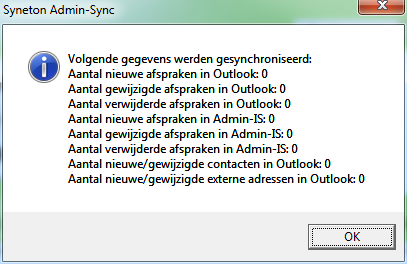
Admin-Sync: welke gegevens werden gesynchroniseerd?
Opmerkingen
0 opmerkingen
Artikel is gesloten voor opmerkingen.